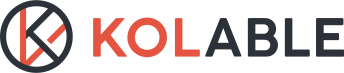當您完成將像素埋設後台參數後,系統會推送預設的事件PageView,
您可以透過測試事件來確認是否有接收到此事件(操作方式如步驟3),
若測試後,在收到的事件中會出現PageView;
則表示您已完成像素的基本串接。
*若尚未埋設可參考:如何設定埋碼 (GTM、FB Pixel、hotjar)

若您希望追蹤如:加入購物車、開始結帳...等這類的自訂事件,會需要自行進行建立。
步驟1:開啟事件設定工具
進入事件管理工具後,點選設定 > 下滑到事件設定 > 開啟事件設定工具 > 會出現一個設定事件的視窗 > 在視窗中步驟1網站網址處輸入網站網址 > 輸入完成後點選開啟網站


步驟2:進行事件設定
2-1.確認Meta有開啟網站
在步驟1進行點選開啟網站後,
Meta會另開視窗來開啟網站,並在該開啟的網站中會看到如下圖的視窗

2-2.新增追蹤新按鈕
此時請切換至您要進行設定事件的該頁 > 點擊追蹤新按鈕 > 網站的部分按鈕會出現一個外框 > 點擊有被標明外框的按鈕,即可進行自訂事件的設定

2-3:設定自訂事件:以加入購物車舉例,其他按鈕可以以相同方式設定
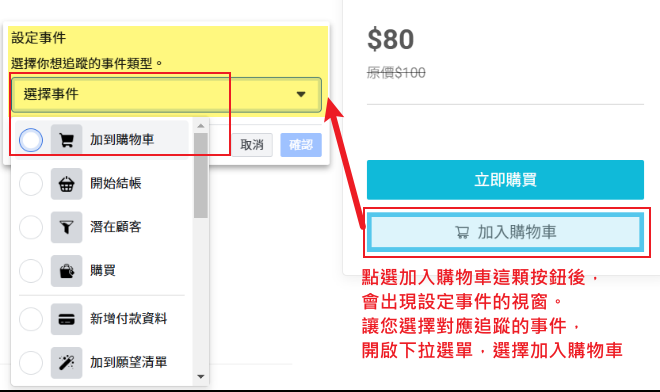
> 若您選擇頁面上的消費消額 > Meta會在網站頁面有數字處出現框框 > 點選您要追蹤的金額的框框 > 會出現您要追蹤的金額註記(如:消費金額$80)
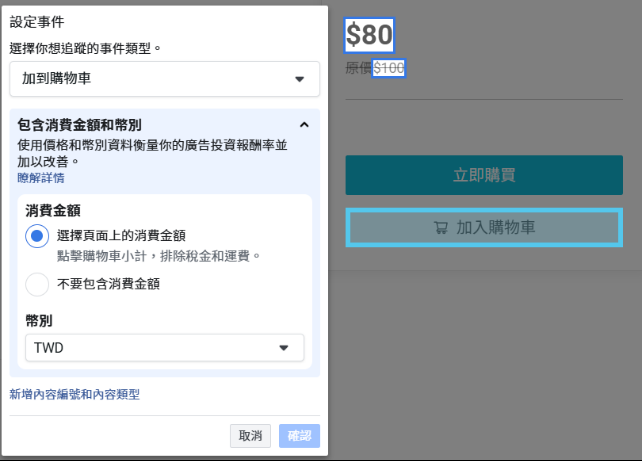

> 點選確認 > 會看到您建立的事件,即完成一個自訂事件設定
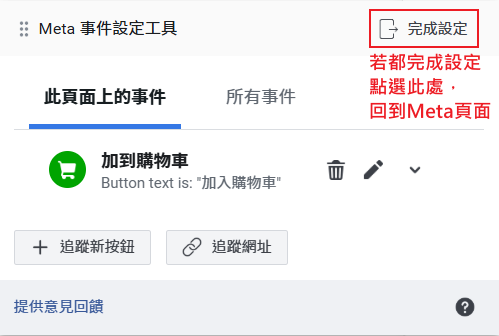
*若有需要其他設定可依上述步驟再進行相關設定,若皆完成,則可點選完成設定。
步驟3:測試事件
完成設定後,回到Meta的事件管理處,點選測試事件

選擇測試瀏覽器事件,請將網站網址放入>點選開啟網站,即可進行相關測試
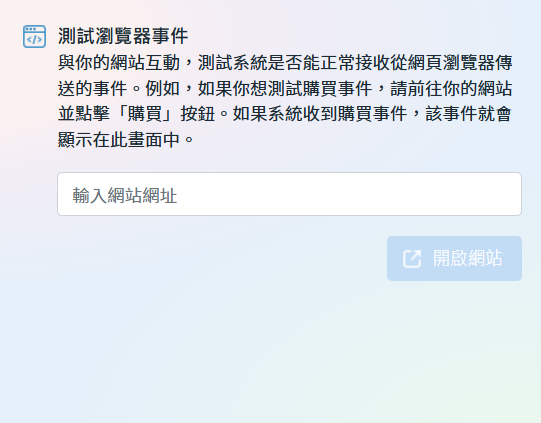
*若有新增自訂事件:在收到的事件欄位中會出現相關的事件,若沒有出現可點選清除動態,並重新整理頁面後,再進行一次測試。

*若您有安裝阻擋廣告等軟體工具,建議您:設定相關追蹤時,先將其阻擋關閉。避免影響追蹤設定~ 測試時也記得先關閉阻擋追蹤的軟體,以避免影響測試觀察。
若有任何不清楚之處,歡迎使用Ticket與我們聯繫喲!